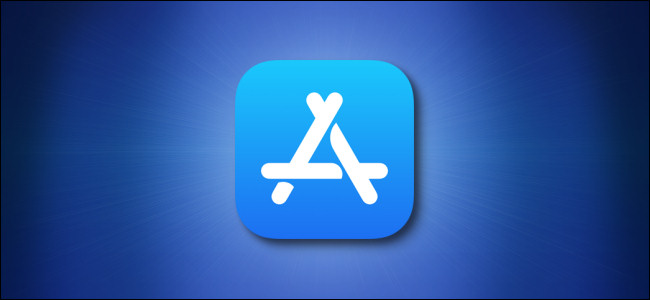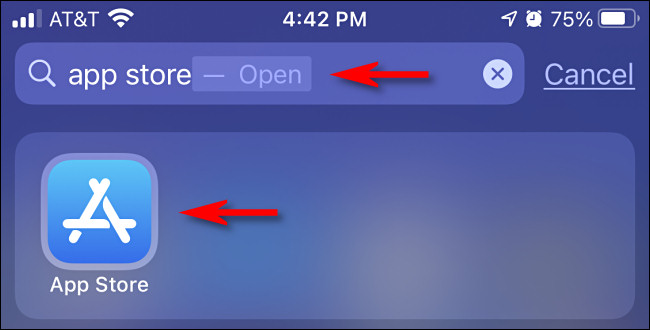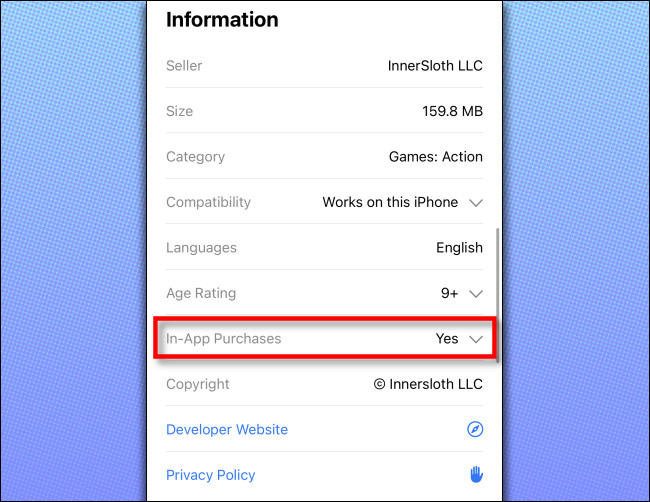تتضمن العديد من التطبيقات على iPhone و iPad App Store خيار عمليات الشراء داخل التطبيق ، والذي يتيح لك فتح أو شراء ميزات إضافية داخل التطبيق بعد التنزيل. فيما يلي كيفية التحقق من عمليات الشراء داخل التطبيق المتوفرة قبل تنزيل التطبيق.
أولاً ، افتح متجر التطبيقات على جهاز iPhone أو iPad. إذا لم تتمكن من العثور عليه ، فمرر لأسفل بإصبع واحد على الشاشة الرئيسية واكتب "متجر التطبيقات" ، ثم انقر فوق رمز "متجر التطبيقات" عند ظهوره.
بمجرد دخولك إلى متجر التطبيقات ، ستلاحظ أنه إذا كان أحد التطبيقات يقدم عمليات شراء داخل التطبيق ، فسترى الكلمات "مشتريات داخل التطبيق" بالقرب من السعر أو زر "الحصول".
لمعرفة عمليات الشراء داخل التطبيق المتاحة للتطبيق ، انقر فوق اسم التطبيق في القائمة للانتقال إلى صفحة المتجر الخاصة به. ثم قم بالتمرير لأسفل إلى قسم "المعلومات" في القائمة. حدد عنوان "عمليات الشراء داخل التطبيق" واضغط عليه. (إذا كانت عمليات الشراء داخل التطبيق متوفرة ، فسيظهر "نعم" وبجانبه علامة تشير إلى الأسفل.)
بعد النقر على الإدخال ، سيتم الكشف عن قائمة تعرض جميع عمليات الشراء داخل التطبيق الخاصة بالتطبيق وسعر كل منها.
الآن سيكون لديك معلومة أخرى لمساعدتك في اتخاذ قرار الشراء (أو التنزيل). إذا كنت تسمح لأطفالك باستخدام الجهاز ، فقد يكون من المفيد استخدام Screen Time لتعطيل عمليات الشراء داخل التطبيق حتى لا يتحمل أطفالك فاتورة ضخمة. حظ سعيد وتسوق سعيد!